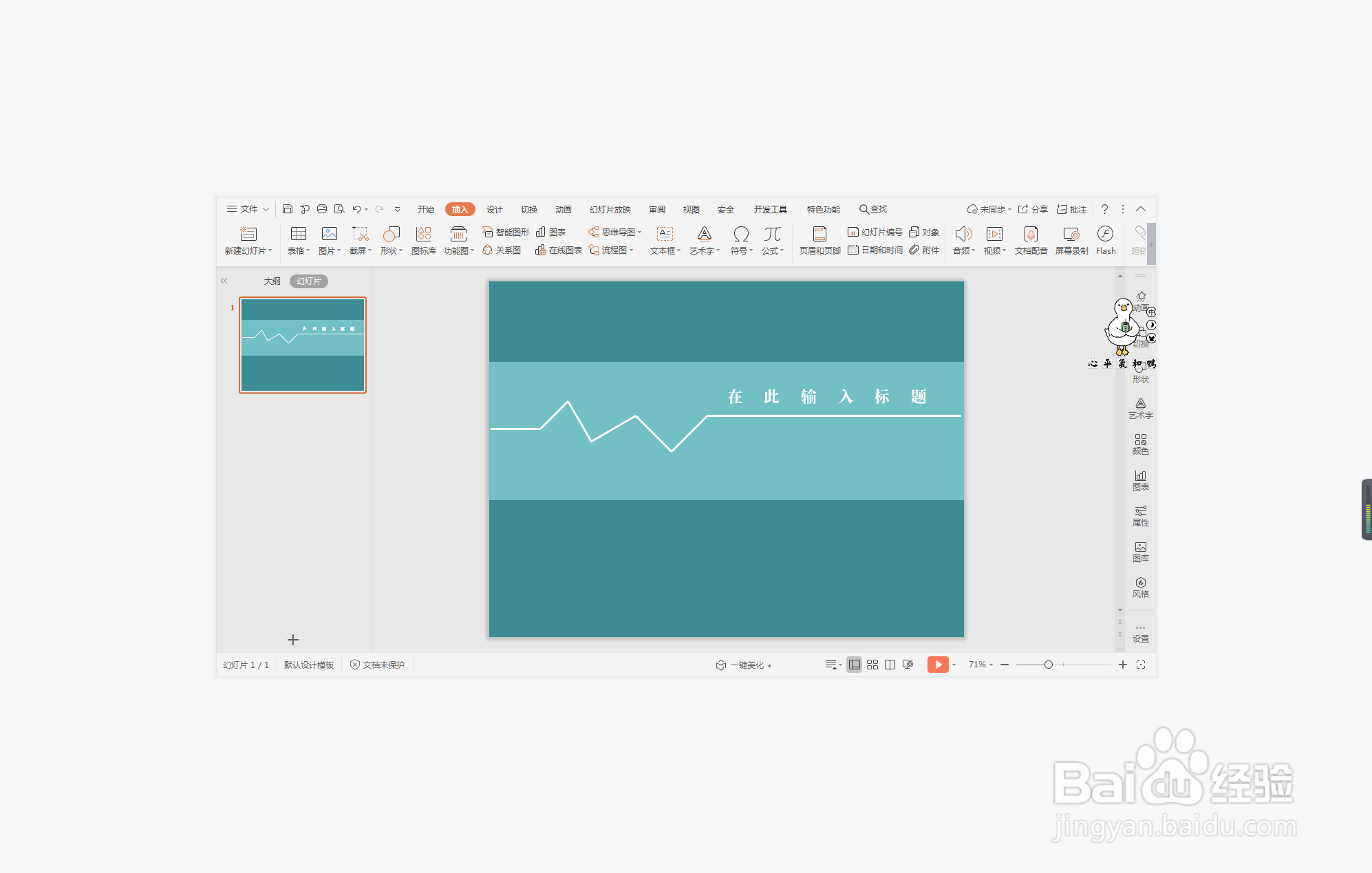1、鼠标右键“设置背景格式”,在右侧弹出的属性设置窗格中,勾选纯色填充,颜色填充为蓝色。
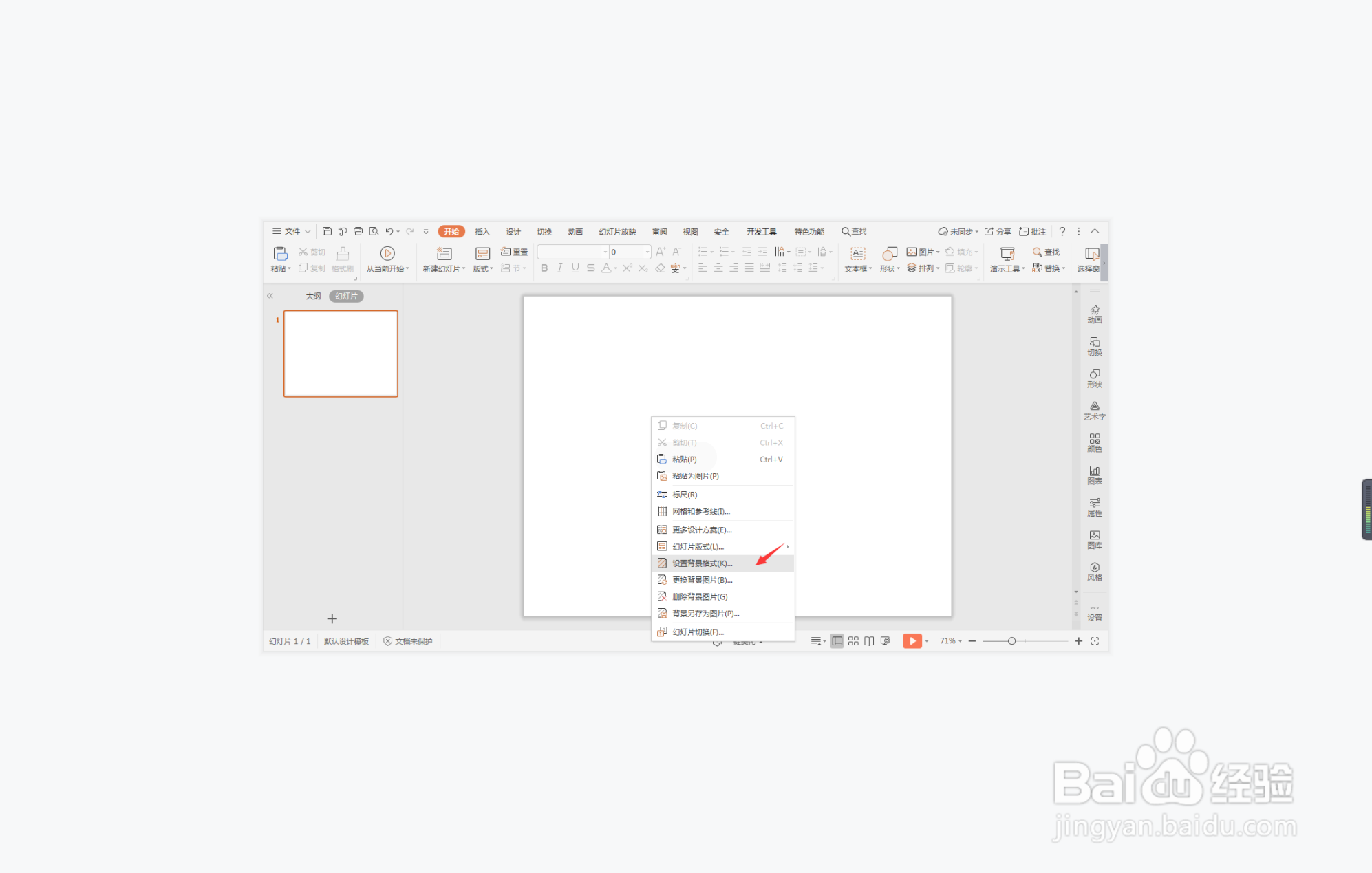

2、在插入选项卡中点击形状,选择其中的直线。
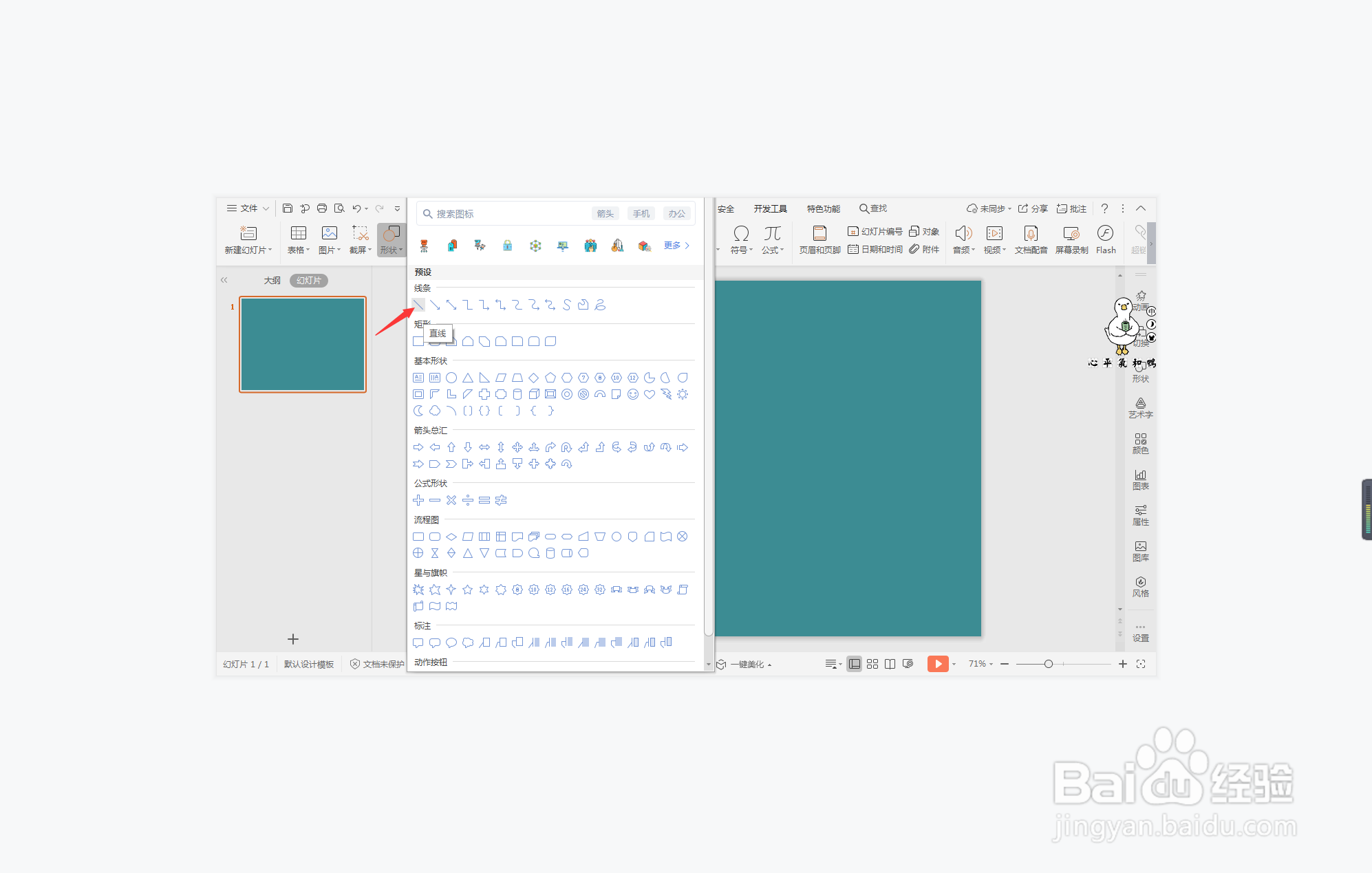
3、在页面上绘制出创意折线的形状,效果如图所示。
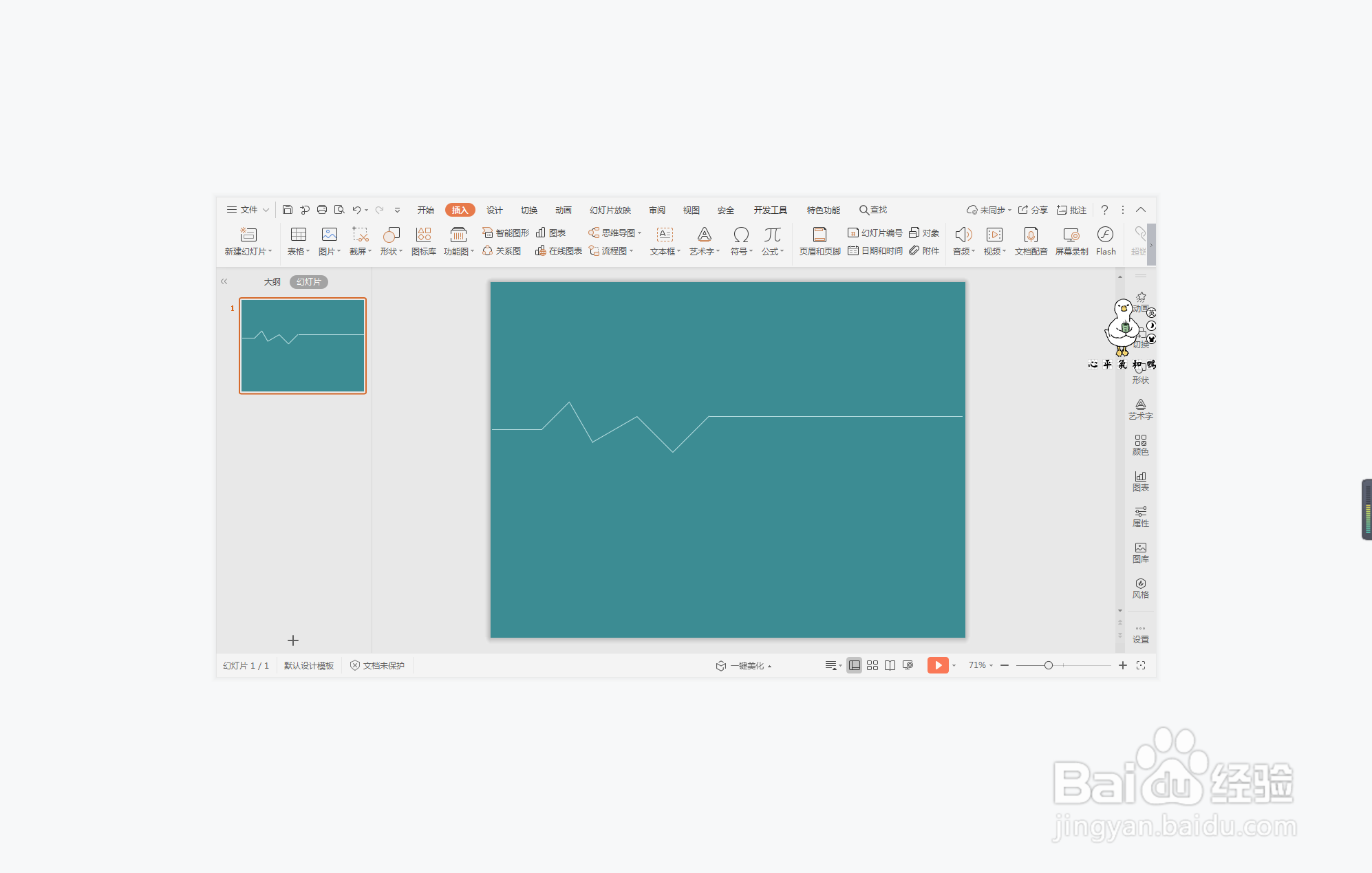
4、选中直线,在绘图工具中点击轮廓,线条颜色填充为白色,线条宽度设置为3磅。

5、在开始选项卡中点击文本框,选择其中的横向文本框。

6、在文本框中输入封面的标题等内容,放置在直线的合适位置,这样淡雅蓝色矩形封面就制作好了。
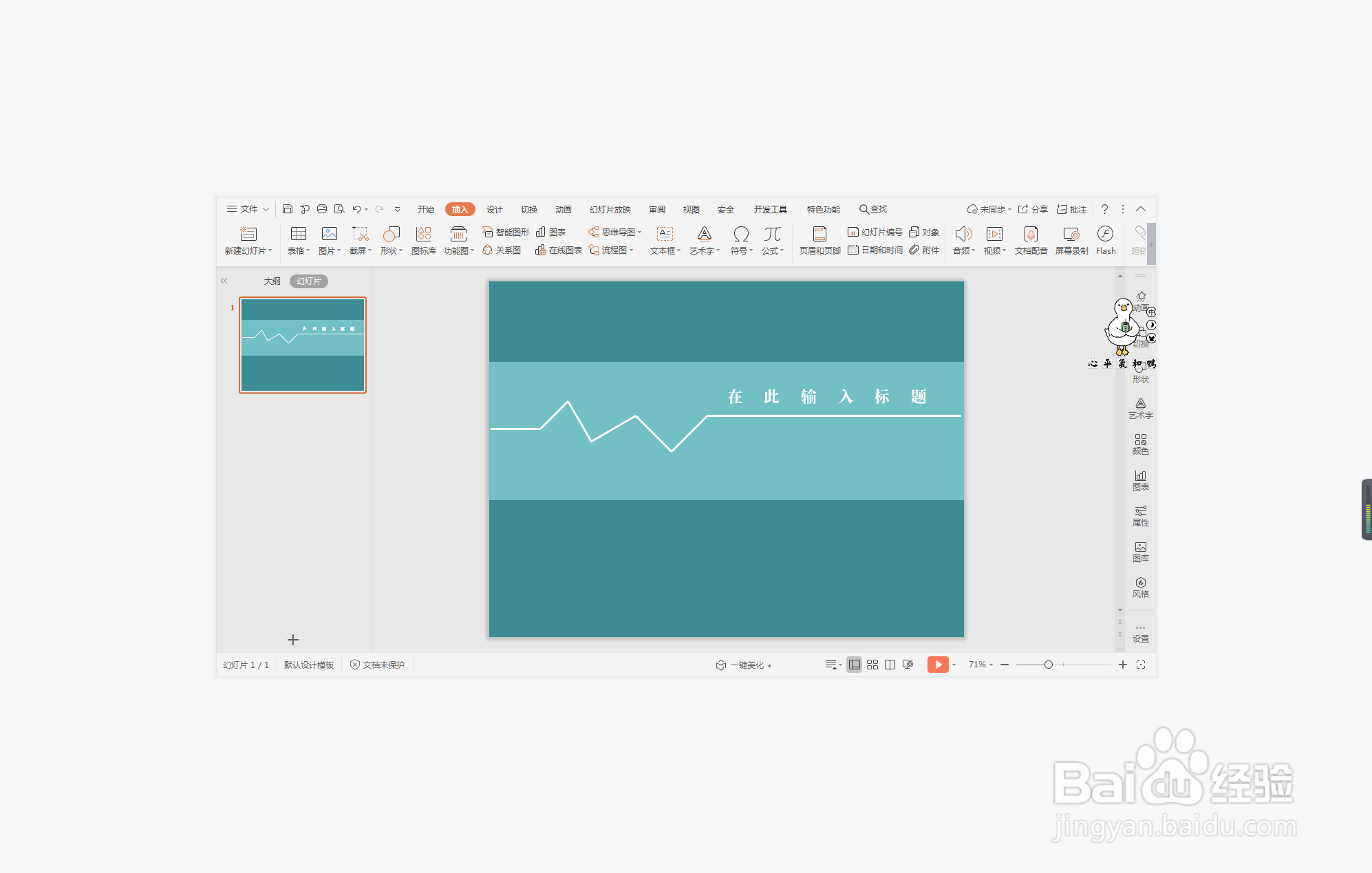
时间:2024-10-12 00:59:48
1、鼠标右键“设置背景格式”,在右侧弹出的属性设置窗格中,勾选纯色填充,颜色填充为蓝色。
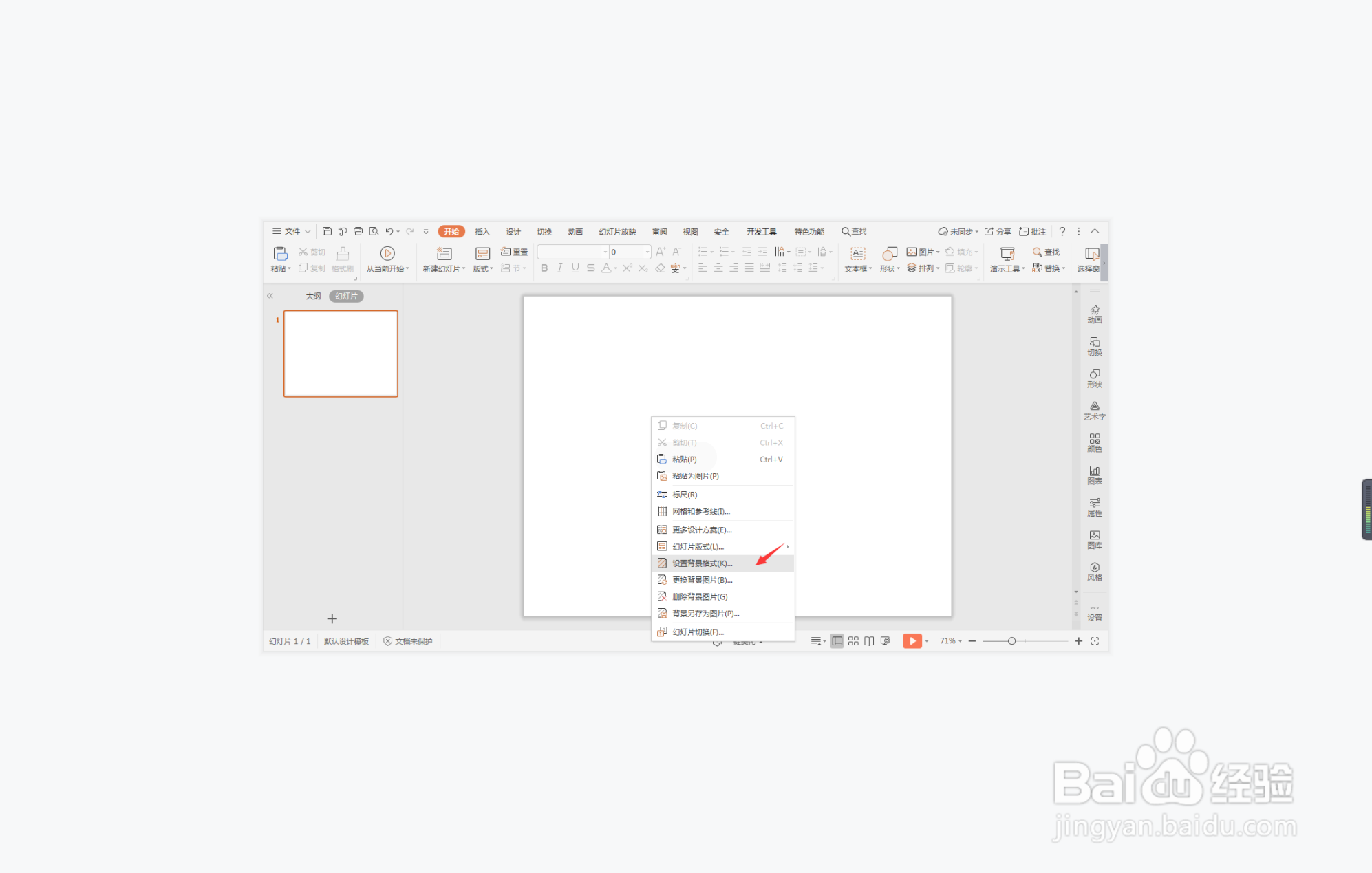

2、在插入选项卡中点击形状,选择其中的直线。
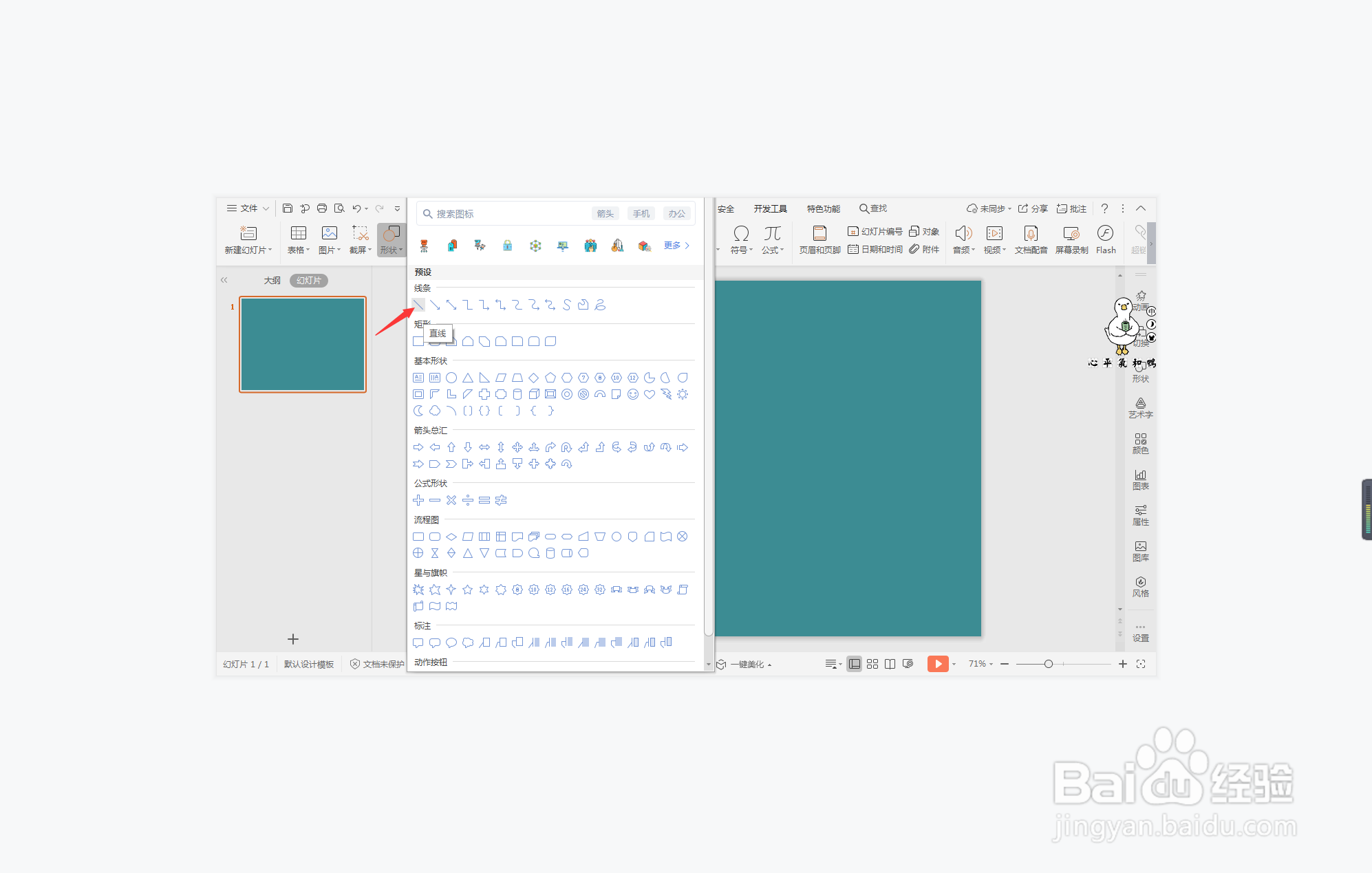
3、在页面上绘制出创意折线的形状,效果如图所示。
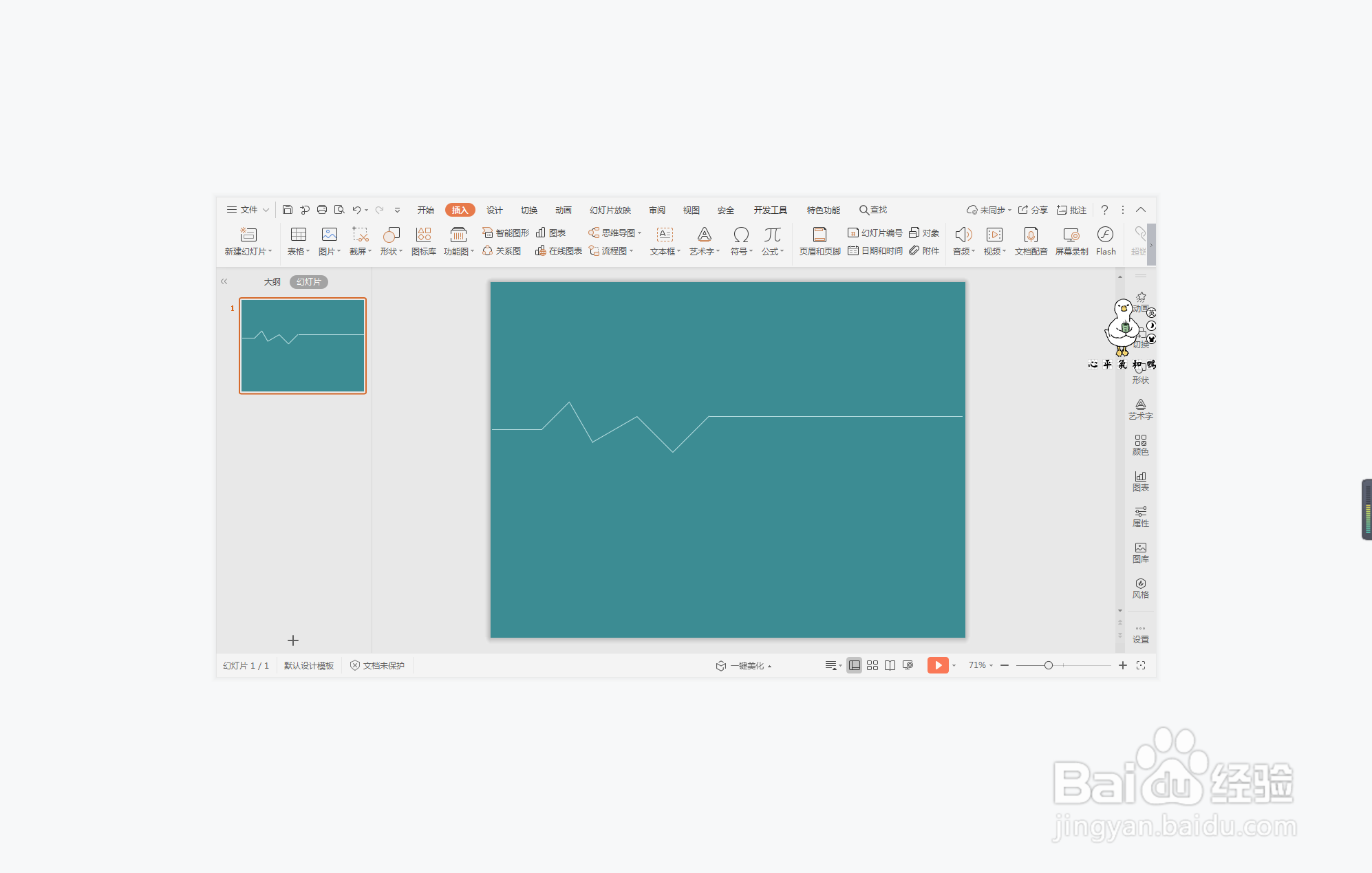
4、选中直线,在绘图工具中点击轮廓,线条颜色填充为白色,线条宽度设置为3磅。

5、在开始选项卡中点击文本框,选择其中的横向文本框。

6、在文本框中输入封面的标题等内容,放置在直线的合适位置,这样淡雅蓝色矩形封面就制作好了。